Oprava dosky Trello sa neaktualizuje

Zmeny vykonané na vašich nástenkách Trello by ste mali vidieť okamžite. Ak sa vaša tabuľa Trello neaktualizuje, môžete urobiť toto.
Ak už zoznam na nástenke Trello nepotrebujete, môžete ho jednoducho archivovať. Týmto spôsobom, ak si chcete niečo skontrolovať a potrebujete zoznam vrátiť neskôr, môžete ho kedykoľvek zrušiť.
Ak je to prvýkrát, čo sa pokúšate zrušiť archiváciu zoznamu v Trello, postupujte podľa krokov, ktoré uvádzame v tejto príručke.
Prejdite do ponuky dosky a kliknite na Viac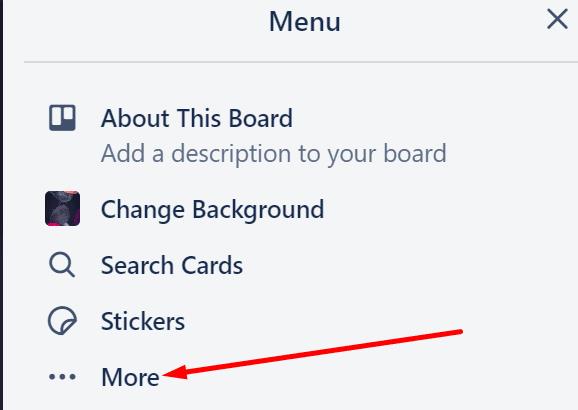
Vyberte položku Archivované položky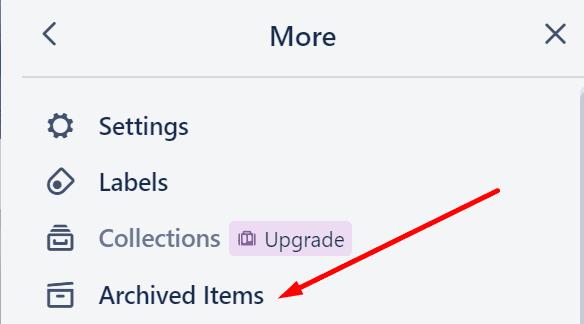
Vyberte položku Prepnúť na zoznamy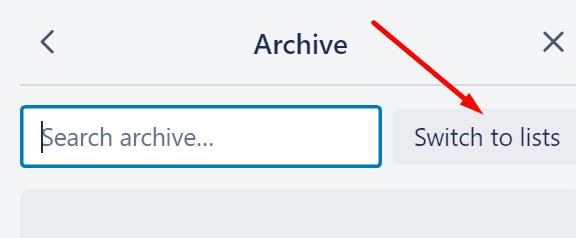
Kliknite na zoznam, ktorého archiváciu chcete zrušiť
Stlačte tlačidlo Odoslať na nástenku .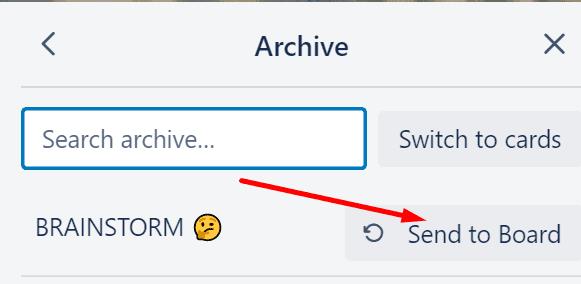
Ak ste si na 100 percent istí, že určité zoznamy už nikdy nepoužijete, môžete ich namiesto archivácie odstrániť.
Za zmienku stojí, že Trello bráni používateľom natrvalo odstraňovať zoznamy v pôvodnej nástenke. Toto má zabrániť náhodnému vymazaniu zoznamov.
Ak chcete vymazať zoznam bez vymazania jednotlivých kariet, môžete zoznam poslať späť na pôvodnú nástenku a potom vytvoriť novú nástenku.
Presuňte zoznam na novú nástenku – kliknite na ponuku a potom vyberte položku Presunúť zoznam.

Zatvorte novú nástenku a potom ju natrvalo odstráňte, aby ste odstránili všetky zoznamy na tejto nástenke.
Poznámka : Ak používate Trello na pracovné účely, najlepšie je zoznamy jednoducho archivovať. Budete ich môcť rýchlo zrušiť z archívu v prípade, že potrebujete znova skontrolovať určité informácie alebo zálohovať určité rozhodnutia, ktoré ste urobili.
Zmeny vykonané na vašich nástenkách Trello by ste mali vidieť okamžite. Ak sa vaša tabuľa Trello neaktualizuje, môžete urobiť toto.
Ak nemôžete v Trello pretiahnuť myšou, môže to byť problém spôsobený softvérom alebo hardvérom. Na opravu použite túto príručku.
Ak chcete vyriešiť problém so synchronizáciou Trello, skúste vymazať vyrovnávaciu pamäť aplikácie, aktualizujte aplikáciu Trello alebo použite Cronofy for Trello na integráciu dvoch zbytočných synchronizácií s Kalendárom Google
V predchádzajúcej príručke sme vám ukázali, ako filtrovať dosky a karty Trello podľa štítkov. Niekedy sa však vaše štítky Trello nezobrazia. To znamená, že túto funkciu nemôžete použiť na usporiadanie kariet, uprednostňovanie úloh ani na filtrovanie informácií.
Ak sa Kalendár Trello nepodarí synchronizovať s Kalendárom Google, môžete zmeškať dôležité termíny. Preto musíte tento problém vyriešiť.
Ak nedostávate žiadne upozornenia Trello alebo ich nedostávate vtedy, keď to očakávate, táto príručka je pre vás.
V tejto príručke vám dobre ukážeme, aké kroky je potrebné vykonať, aby ste mohli priradiť úlohy a karty Trello iným používateľom.
V tejto príručke vám ukážeme, ako pridať kontrolné zoznamy na Trello. Uveďte tiež užitočné tipy, ktoré vám pomôžu zvýšiť produktivitu.
Mnoho používateľov sa sťažovalo, že Trello nie je dostupné v Microsoft Teams. Táto príručka vám prináša sériu možných opráv.
Ak chcete optimalizovať svoje pracovné postupy Trello a pridať na svoje karty viac kontextu a informácií na pozadí, použite vlastné polia.
Našťastie má Trello šikovnú funkciu, ktorá používateľom umožňuje filtrovať karty a nástenky pomocou špecifických štítkov, kľúčových slov a termínov splatnosti.
Tímy Trello môžu odstrániť iba správcovia. V tejto príručke dobre ukážte, ako môžete odstrániť tímy v Trello, ak už nie sú potrebné.
Ak je to prvýkrát, čo sa pokúšate zrušiť archiváciu zoznamu na Trello, postupujte podľa krokov uvedených v tejto príručke.
Ak Trello neukáže vaše karty, táto príručka vám pomôže vyriešiť tento problém čo najrýchlejšie.
V tejto príručke vám dobre ukážeme, čo môžete urobiť, ak nemôžete posielať pozvánky Trello alebo vaši príjemcovia vaše pozvánky nedostanú.
Ak sa Trello nepodarí povoliť zapnutie, na obrazovke sa zobrazí toto chybové hlásenie: Nedá sa načítať zapnutie. Na opravu použite túto príručku.
Ak ste novým používateľom Trello a neviete, ako posielať pozvánky, táto príručka vám ukáže, aké sú kroky, ktoré je potrebné vykonať.
Ak potrebujete exportovať údaje z Trello, môžete použiť vstavanú funkciu alebo nástroje tretích strán. Táto príručka obsahuje obe tieto možnosti.
S cieľom optimalizovať váš pracovný tok a zlepšiť vašu produktivitu vám Trello umožňuje prepojiť karty, dosky a ďalšie relevantné prvky.
Máte nejaké RAR súbory, ktoré chcete previesť na ZIP súbory? Naučte sa, ako previesť RAR súbor na formát ZIP.
Držte vyrovnávaciu pamäť vyčistenú vo vašom webovom prehliadači Google Chrome pomocou týchto krokov.
Ukážeme vám, ako zmeniť farbu zvýraznenia textu a textových polí v Adobe Reader s týmto podrobným návodom.
Nájdite tu podrobné pokyny, ako zmeniť User Agent String vo webovom prehliadači Apple Safari pre MacOS.
Microsoft Teams v súčasnosti nepodporuje nativné prenášanie vašich stretnutí a hovorov na TV. Môžete však použiť aplikáciu na zrkadlenie obrazovky.
Zaujíma vás, ako integrovať ChatGPT do Microsoft Word? Tento sprievodca vám presne ukáže, ako to urobiť pomocou doplnku ChatGPT pre Word v 3 jednoduchých krokoch.
Zistite, ako vyriešiť bežný problém, pri ktorom bliká obrazovka v prehliadači Google Chrome.
Hľadáte osviežujúcu alternatívu k tradičnej klávesnici na obrazovke, Galaxy S23 Ultra od Samsungu poskytuje vynikajúce riešenie. S
Krížové odkazy môžu váš dokument výrazne sprístupniť, usporiadať a uľahčiť jeho používanie. Tento sprievodca vás naučí, ako vytvoriť krížové odkazy v programe Word.
Potrebujete naplánovať opakujúce sa stretnutia v MS Teams so svojimi spolupracovníkmi? Naučte sa, ako nastaviť opakujúce sa stretnutie v Teams.


























